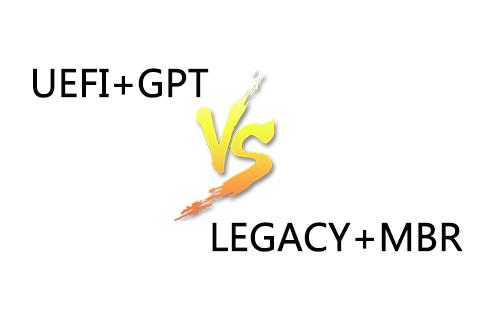(win10共享打印机享打印机的脱机状态?
局域网共享打印总是脱机,打印错误,不工作,原来的方法在这里
大家好,欢迎回到办公室。开头,耽误一会儿,啰嗦两句。从7月到现在,在过去的三个月里,由于我复习考试,我中断了很长一段时间的更新,我向所有关心的朋友道歉。
回归正传。今天和大家分享一下局域网共享打印机飞蛾的解决方案,比如常见的脱机,或者提示打印错误。由于故障也困扰了很长一段时间,也参考了很多网民的方法,但基本上没有效果。现在,分享我的解决方案,所有个人测试,请阅读收藏。
另外,如果你不知道如何在局域网上共享打印机,比如在办公室使用多台电脑,或者整个办公室使用一台打印机,请注意我,你可以在历史文章中找到你想要的结果。

一、点击打印却不工作
显然连接是正常的,点击打印自己的电脑,共享打印机就是不工作,担心。情况如何?
经过我的分析和实践,最大的问题可能是共享打印机已经进入睡眠模式或节能模式。其他电脑发出的打印指令无法执行,即不工作。
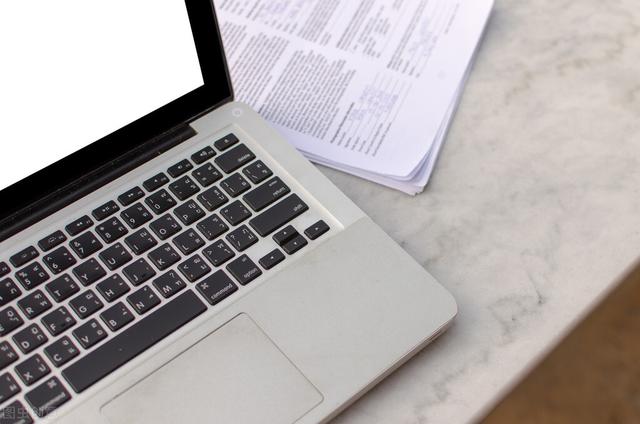
解决方案也很简单:
一是临时方法。触摸鼠标和键盘,激活计算机进入正常运行状态。
二是长久之计。对症下药,既然是电脑睡着,干脆不让你睡觉。点击控制面板,进入系统和安全,打开电源设置,改变关闭显示器和计算机进入睡眠模式的时间。当然,也可以根据需要修改关闭显示器的时间。
二、网络拥堵
由于共享打印机是一种多人共享和多人使用的模式,其他用户可能会向打印机发送打印指令。由于某些故障,网络拥堵,共享计算机不能正常使用。
解决方案也很简单,重新启动共享打印机连接的计算机,清除拥堵的网络指令。

三、安全软件恶意操作
由于共享打印的前提是将共享计算机暴露在局域网中供所有人访问。自然,在设置上降低了安全水平,或取消或更改了一些默认的安全设置,这与许多安全软件的指标不一致。例如,当计算机长时间运行时,安全软件在自动检测时发现了漏洞。它可能会主动帮助用户修改该指标,但适得其反,最终导致我们的打印要求无法实现。
解决方案:卸载安全软件,或修改安全级别,同时取消自动扫描、修改等功能。
四、打印机驱动内部故障
显然前面打印正常,突然不能。从表面分析,既然可以打印,打印驱动是正常的。那为什么不呢?
解决方案:删除原始打印机并重新启动计算机后,计算机将自动检测打印机硬件,并等待重新匹配驱动器。
如果打印机不能删除,也没关系。重新检测打印机硬件后,计算机将自动安装与原打印机相同的副本打印机,以实现打印目标。但是,我们需要再次设置共享。